Una imagen ISO es un archivo que contiene una copia o imagen exacta de un medio externo (generalmente CD o DVD). Es la forma habitual de distribuir por Internet archivos que necesitan evitar en esa transferencia la pérdida de cualquier información o la modificación de su estructura original, como por ejemplo juegos, programas, películas o incluso sistemas operativos.
Ayer recibí a través del
formulario de contacto del blog un mensaje en el cual un lector, usuario de Mac, se ponía en contacto conmigo porque quería instalar Linux en su equipo y tenía una duda existencial: había descargado el archivo de la imagen ISO de Ubuntu pero
no sabía cómo grabar esa imagen en un CD. Según sus palabras "no encontraba el Nero en Mac por ningún sitio".
Nunca me había parado a pensar en ello pero lo cierto es que cuando elegimos descargar una distribución Linux, lo que descargamos es, por norma general, el fichero de una imagen ISO, y a los hechos me remito que no todo el mundo tiene por qué saber a priori, cómo grabar (el término "quemar" me gusta más en este contexto) esa imagen en un disco.
Ubuntu, por poner un ejemplo, se distribuye en un único archivo que contiene la imagen del CD en formato ISO. Para utilizar este archivo y conseguir instalar o probar Ubuntu necesitaremos grabarlo en un CD virgen o un DVD.
El proceso de grabación
no consiste en copiar la imagen ISO directamente como fichero (forma habitual de crear un CD de datos) sino que hay que buscar la opción "Grabar imagen" en el software de grabación del que dispongamos.
Es por todo lo anterior que me he decidido a escribir este post en el cual os voy a explicar los métodos más sencillos que existen para pasar/grabar/quemar el archivo de una imagen ISO a un CD/DVD según el sistema operativo que usemos (Microsoft Windows incluido).
Usando Linux
Sí, empiezo con Linux :-).
Después de descargar correctamente la imagen ISO, en Linux contamos con innumerables aplicaciones de grabación que quedan enteramente a nuestra elección. Si sois usuarios de GNOME yo os recomiendo
Brasero, que es el software de grabación que viene por defecto con Ubuntu, y si por contra sois devotos del KDE, nada como
K3B.
Sea con uno de los programas de arriba u otro distinto, los pasos a seguir vienen a ser equivalentes:
- Introducimos un disco virgen en la grabadora y cerramos la ventana popup que por norma general sale automáticamente en el escritorio.
- Seleccionamos la imagen o el archivo ISO que hemos descargado y sobre él hacemos click con el botón derecho del ratón.
- En las opciones disponibles que nos aparecen seleccionamos Grabar en Disco.
Si preferimos hacerlo desde el propio programa y por ejemplo usamos
K3B, nos vamos a Tools > CD > Burn CD Image.
En la ventana que se nos abre elegimos la imagen a grabar seleccionando la opcion "Image to Burn" desde donde podremos explorar nuestros dispositivos. Una vez elegida la imagen vemos como K3B nos muestra la suma md5 de la imagen por si queremos comprobarla. Sólo quedaría pulsar "Start" para comenzar la grabación.
Una alternativa a los métodos de arriba (mi preferida si hay amigos delante) es quemar la imagen en un disco usando el programa
cdrecord a través de la
Terminal.
Para ello introducimos el CD virgen en la unidad y ejecutamos la siguiente orden para saber dónde se encuentra el dispositivo:
cdrecord -scanbus
Que nos devuelve una salida similar a:
Linux sg driver version: 3.1.25
Using libscg version 'schily-0.8'.
scsibus0:
0,0,0 0) '' '' '' Disk
0,1,0 1) *
0,2,0 2) *
0,3,0 3) *
0,4,0 4) *
0,5,0 5) *
0,6,0 6) *
0,7,0 7) *
scsibus1:
1,0,0 100) 'HL-DT-ST' 'CD-RW GCE-8400B ' '1.02' Removable CD-ROM
1,1,0 101) *
1,2,0 102) *
1,3,0 103) *
1,4,0 104) *
1,5,0 105) *
1,6,0 106) *
1,7,0 107) *
Tal y como nos muestra en pantalla este ejemplo,
nuestra grabadora sería el dispositivo "1,0,0". Simplemente habría que ejecutar la orden para copiar nuestro fichero:
cdrecord -v speed=8 dev=1,0,0 /home/jabba/ejemplo.iso
Donde speed=8 es la velocidad de grabación que queramos asignar (en este ejemplo 8x) y /home/jabba/ejemplo.iso la ruta del fichero ISO que hemos descargado.
A partir del kernel 2.6 la cosa se simplifica y no hace falta realizar el
-scanbus, bastaría con saber qué dispositivo es nuestra grabadora. En el caso que fuera el /dev/hdc haríamos:
cdrecord -v speed=8 dev=/dev/hdc /home/jabba/ejemplo.iso
Usando Microsoft Windows
Microsoft Windows XP no puede grabar imágenes ISO sin software de terceros. Como no podía ser de otra forma, os voy a recomendar un buen software de
código abierto llamado
InfraRecorder y otro que no es de código abierto pero que es
freeware llamado
CD Burner XP. Los dos funcionan de maravilla y no tienen absolutamente nada que envidiar a la suite Nero:
- Abrimos el programa que hayamos descargado e instalado.
- Introducimos un disco virgen en la grabadora.
- Seleccionamos la opción Write disk from ISO file (en el caso de CD Burner XP) y seleccionamos la imagen ISO que queremos "quemar".
- Hacemos click en el botón Write Disc y esperamos a que termine de grabarse la imagen en el disco.
Descargar Infrarecorder
Descargar CD Burner XP
Debemos asegurarnos de grabar la imagen ISO con la opción "disc-at-once" y no "track-at-once". Algunos programas de grabación vienen por defecto con la opción "track-at-once".
Usando Mac OS X
Creo no equivocarme si afirmo que ésta es la forma más sencilla de grabar una imagen ISO de las tres descritas en el post, sencillamente porque es la única que no necesita software de terceros ya que usaremos la Utilidad de Discos que trae el propio sistema operativo.
- En el Finder, abrimos el menú Ir y seleccionamos Utilidades.
- En la carpeta Utilidades abrimos la aplicación Utilidad de Discos.
- En la ventana que se nos abre, simplemente arrastramos con el ratón y soltamos la imagen ISO descargada en la barra lateral izquierda.
- Insertamos un CD o DVD virgen.
- Seleccione la imagen y hacemos clic en "Grabar" (en la parte superior).
Eso es todo :-)






















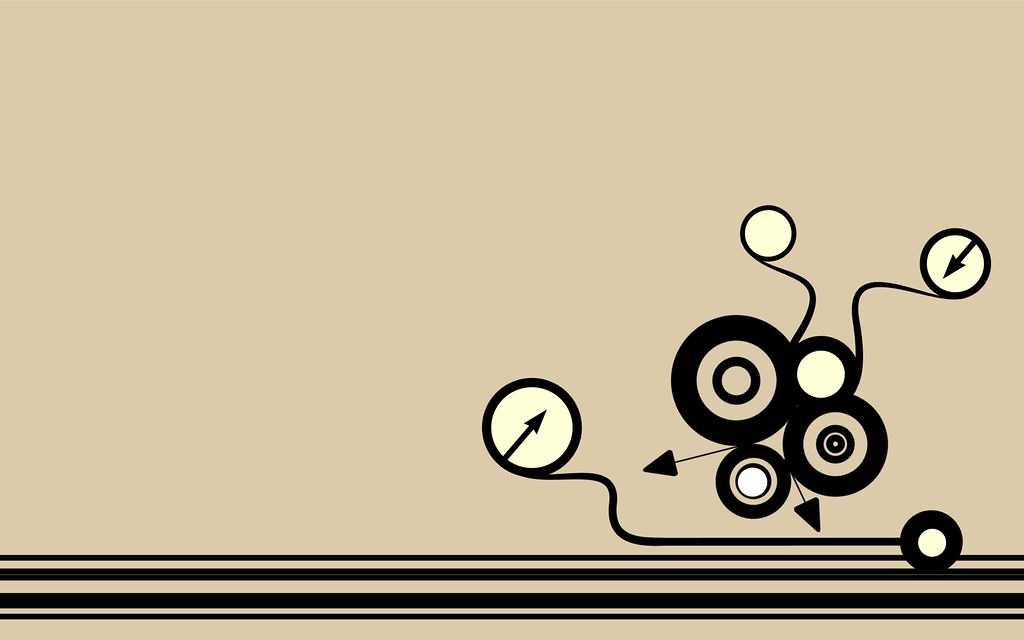
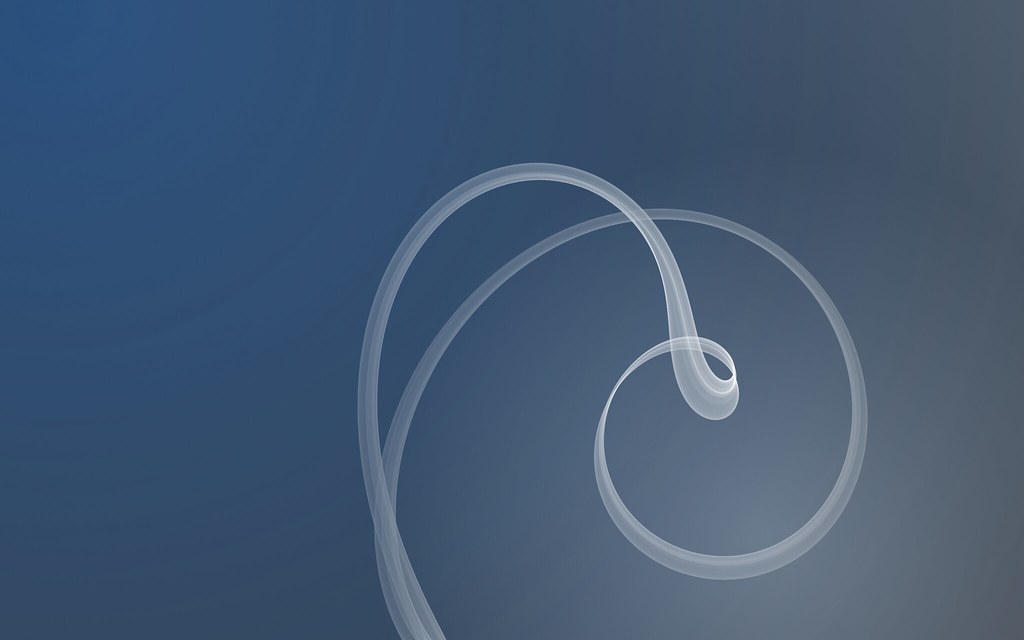
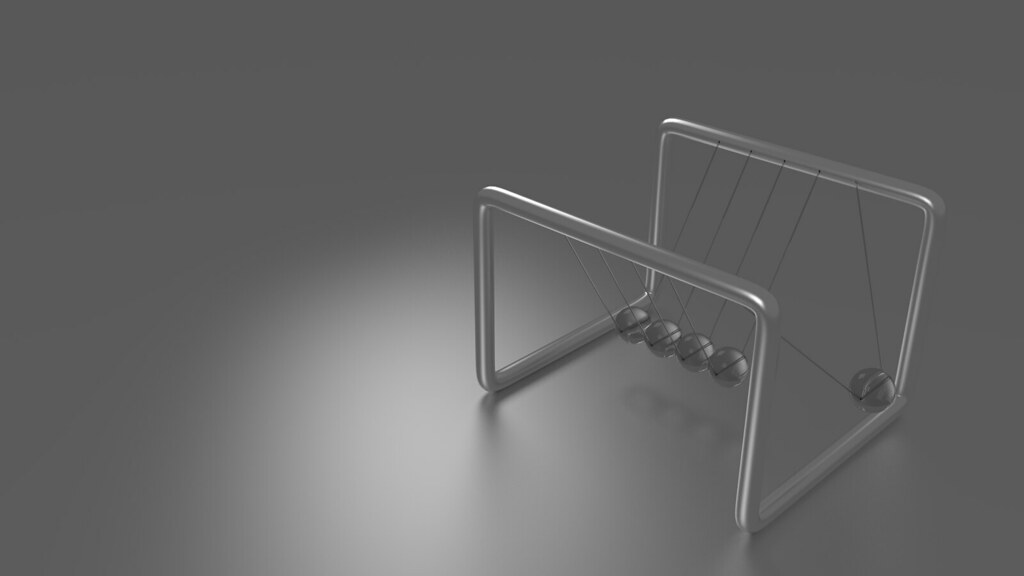




 Lo sé, este tipo de listas se repiten por la web hasta la saciedad, sin embargo creo poder aportar algo nuevo (al menos diferente) a nuestra querida Red de redes. Aquí no os voy a contar nada sobre DropBox, Echofon, Evernote ni ninguna de las apps que os podéis encontrar tranquilamente en la pestaña "Top Descargas" de la App Store.
Lo sé, este tipo de listas se repiten por la web hasta la saciedad, sin embargo creo poder aportar algo nuevo (al menos diferente) a nuestra querida Red de redes. Aquí no os voy a contar nada sobre DropBox, Echofon, Evernote ni ninguna de las apps que os podéis encontrar tranquilamente en la pestaña "Top Descargas" de la App Store.


















